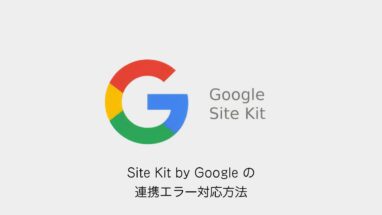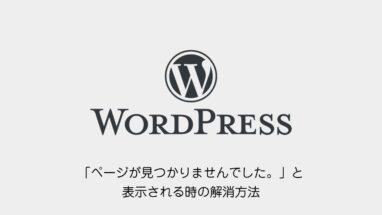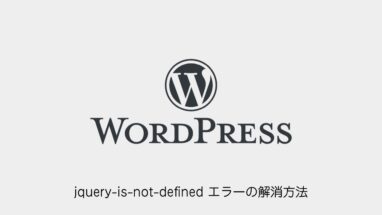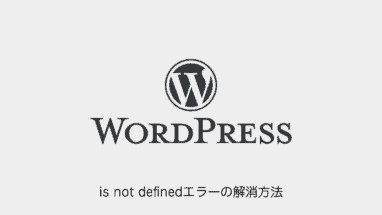2024年2月1日(木)のGmailのガイドラインが変更されました。
これにより、Gmailからのメール送信に関するセキュリティ要件が厳格化され、SMTP、SPF、DKIM、DMARCの設定を再確認・見直すことが求められています。
参考
本記事ではGoogleの最新のガイドラインに合わせてSMTP・SPF・DKIM・DMARCを設定する方法をまとめました。
SMTP、SPF、DKIM、DMARCについて
まずはSMTPの基本と、SPF、DKIM、DMARCについてわかりやすく解説します。
| 設定名 | 役割 | メリット | 設定方法 |
|---|---|---|---|
| SMTP (Simple Mail Transfer Protocol) | メール送信のプロトコル。WordPressがメールを送信する際に、外部のメールサーバーを利用して確実に送信する。 | メールの到達率が向上し、スパム扱いされにくくなる。送信エラーの追跡も可能。 | WordPressのSMTPプラグイン(例:WP Mail SMTP)を使用し、外部メールサーバー(Gmailなど)を設定。 |
| SPF (Sender Policy Framework) | メールが許可されたサーバーから送信されたかを確認するための仕組み。 | なりすましを防ぎ、スパムとして認識されにくくなる。メールの信頼性が向上。 | ドメインのDNS設定にSPFレコードを追加。 |
| DKIM (DomainKeys Identified Mail) | メールにデジタル署名を付与し、改ざんされていないことを証明する。 | メールが正しく送信されたことを証明でき、改ざんされていないことを保証。スパム対策として有効。 | ドメインのDNS設定にDKIMレコードを追加。 |
| DMARC (Domain-based Message Authentication, Reporting & Conformance) | SPFとDKIMの結果に基づいて、メールの信頼性を強化し、レポート機能で不正メールを監視する。 | SPFとDKIMを補強し、さらに強力ななりすまし対策が可能。スパムフィルターでの通過率向上と、レポートでメール状況を監視。 | ドメインのDNS設定にDMARCレコードを追加し、ポリシーを定義。 |
よりわかりやすく説明します。
SMTP
SMTPは、メールの送信方法をより確実にするためのプロトコルです。
WordPressで使用する場合、例えば外部の信頼できるメールサーバー(例:Gmail)を経由してメールを送信することで、メールが届かない、スパム扱いされるといった問題を回避できます。
SPF
SPFは、特定のサーバーからのみメールを送信することを許可する仕組みです。
受信側は、この情報を基にメールが正当な送信元から来ているか確認し、不正なサーバーからのメールはスパムとして扱います。
DKIM
DKIMは、メールにデジタル署名を付与し、そのメールが改ざんされていないことを保証します。
受信者は、署名を確認してメールが正当な送信元から送られたことを確認します。
DMARC
DMARCは、SPFとDKIMを補完し、さらに詳細なポリシーを定めて不正なメールを排除する仕組みです。
また、送信したメールがどのように処理されたか(受信された、スパム扱いされたなど)のレポートを受け取ることができ、ドメインのメール送信の状況を監視するのに役立ちます。
SMTPの設定方法
管理者メールアドレス(設定>一般設定)とお問い合わせフォームの送信先メールアドレスが異なる場合、
設定したメールがうまく届かない、迷惑メールに届くなどの現象が発生することがあります。
その場合はサーバーとWordPress側の2箇所でSMTP設定することをおすすめします。
- サーバー側でSMTPの設定(Gmail)
- WordPress側でプラグイン(WP Mail SMTP)を使ってSMTPの設定
サーバー側でSMTPの設定(Gmail)
例えばエックスサーバーであればサーバーパネルのSPF設定のところにSMTPの設定があります。
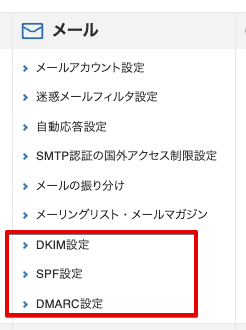
SPF設定のGmail許可の追加の項目をクリックしましょう、
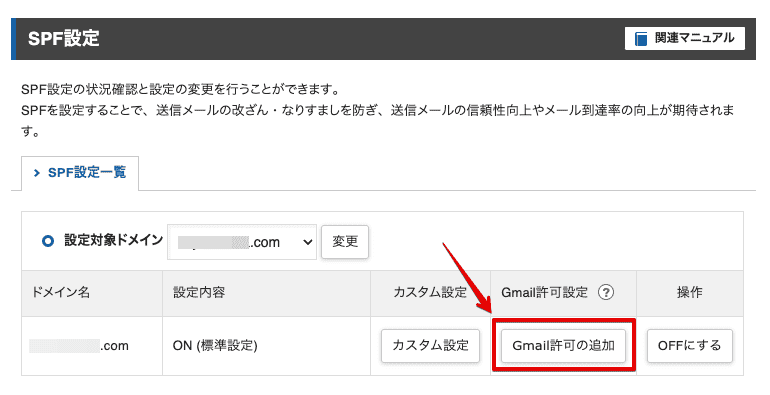
追加するのボタンを押しましょう。
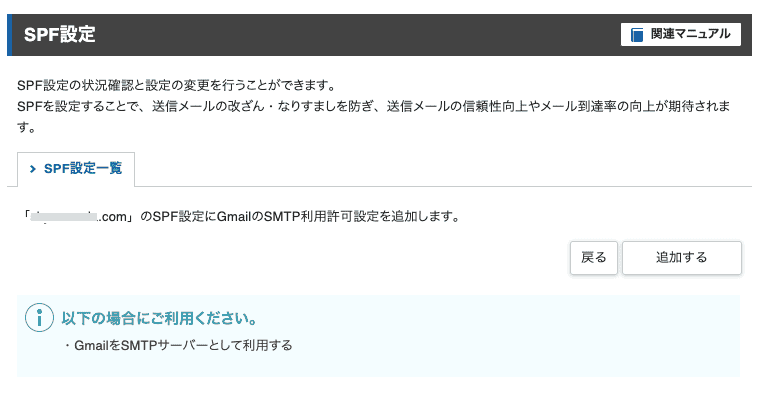
SPFのレコードにinclude:_spf.google.comに記述が追加されます。
v=spf1 +a:sv12345.xserver.jp +a:sample.com +mx include:spf.sender.xserver.jp include:_spf.google.com ~all以上でGmailのSMTP利用許可設定が追加されます。
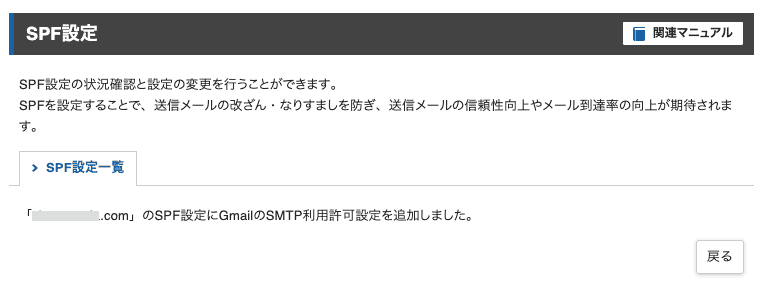
プラグイン(WP Mail SMTP)を使ったSMTPの設定
WordPress側のプラグイン設定も併用した方が、信頼性や柔軟性がさらに向上する可能性がありますので、こちらも設定していきます。
まずはWordPressからプラグイン「WP Mail SMTP」で検索して、インストールしましょう。
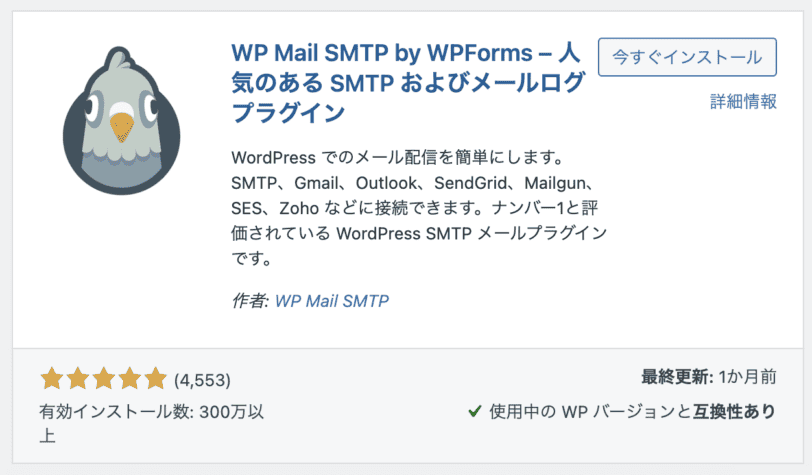
プラグインを有効化しましたら、自動で環境構築のメニューが起動します。
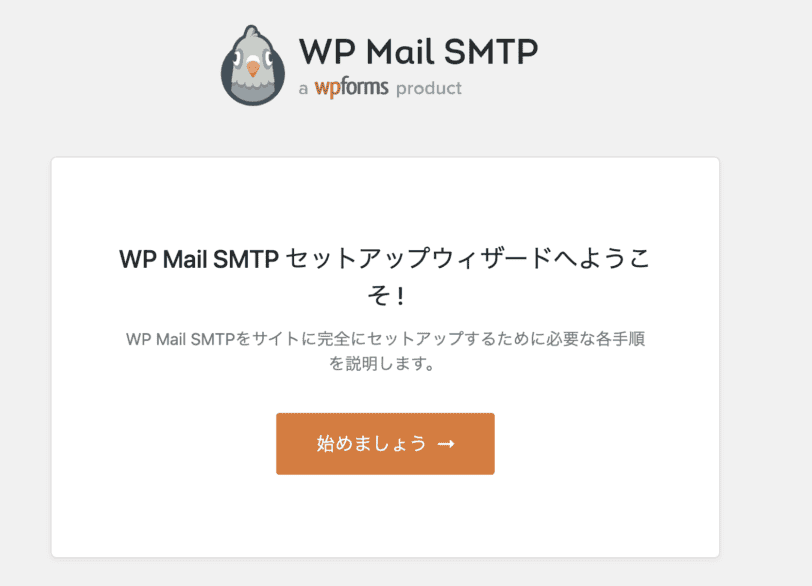
あとはセットアップウィザードに沿って設定するのですが、
例えばGmailの場合の設定詳細は以下の記事に詳しく解説しております。

DKIMの設定方法
DKIMを設定することで、送信メールの改ざん・なりすましを防ぎ、送信メールの信頼性向上やメール到達率の向上が期待されます。
今回はエックスサーバーを例に解説します。
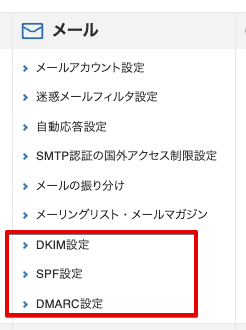
以下のようなレコード表示になっていればOKです。
※こちらは自動で設定されています。
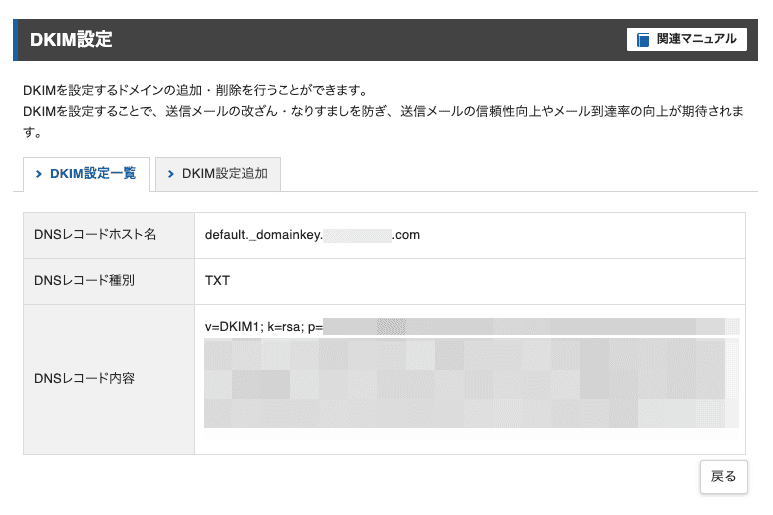
SPF設定
SPFを設定することで、送信メールの改ざん・なりすましを防ぎ、送信メールの信頼性向上やメール到達率の向上が期待されます。
今回はエックスサーバーを例に解説します。
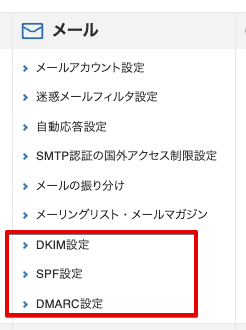
以下のようにONになっていれば問題ありません。
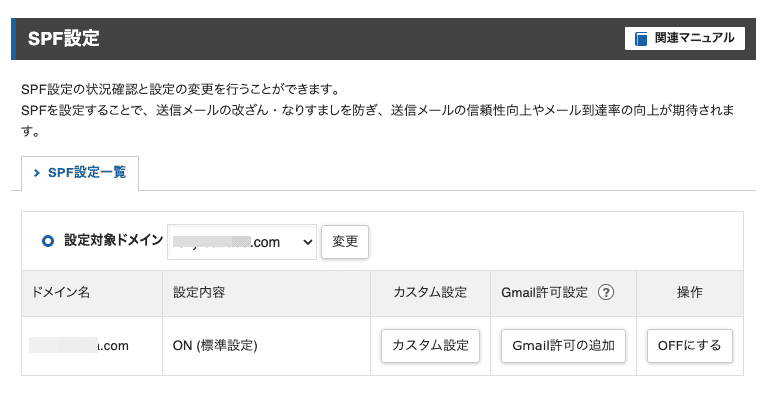
※こちらは自動で設定されています。
カスタム設定
レコードを確認できます。
GmailのSMTP利用許可設定
「◯◯◯◯.com」のSPF設定にGmailのSMTP利用許可設定を追加します。
先ほどのSMTPの項目で詳しく解説しております。
DMARC設定
DMARCポリシー(メールの差出人として対象ドメインが第三者に利用された場合に、受け手側の対応方法を指定する仕組み)を設定する機能です。
対象ドメインのなりすましやその他の不正なメールの送信を制限することができます。
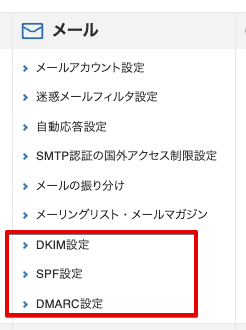
今回はエックスサーバーを例に解説します。
何もしないという設定からでもいいので、DMARC設定をONにしておきましょう。
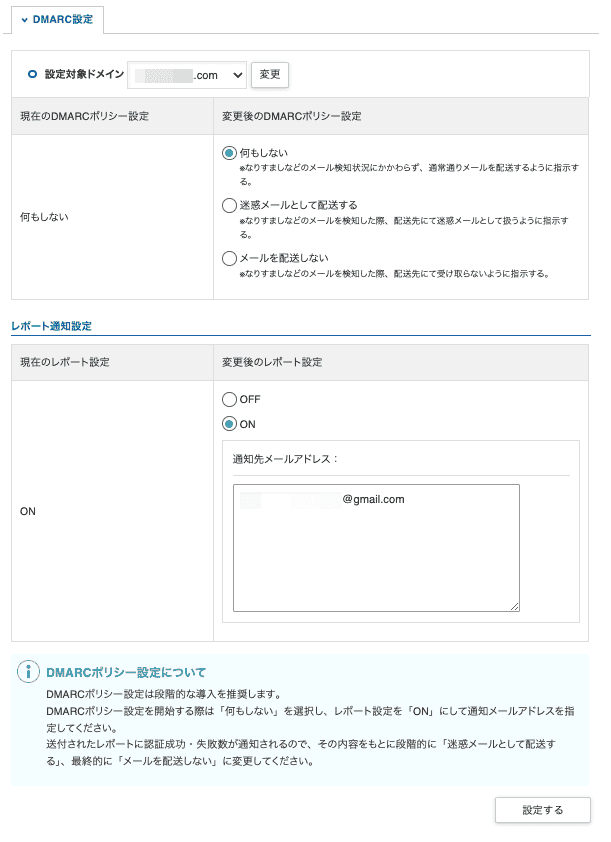
以上です。
まとめ
WordPressでお問い合わせのメールが届かない、迷惑メールに届く場合はSMTP・SPF・DKIM・DMARC周りをしっかり見直しましょう。